Excel'deki hücrelerdeki kısıtlanmış değerleri nasıl temizlersiniz?
Bir hücreye içerik girmeye çalışırken soldaki ekran görüntüsünde gösterildiği gibi bir uyarı kutusuyla karşılaştınız mı? Bu, hücrenin belirli bir değeri girmesi için kısıtlanmış olması nedeniyledir. Bu makale, Excel'deki hücrelerden kısıtlanmış değerleri nasıl temizleyeceğinizi gösterecek.
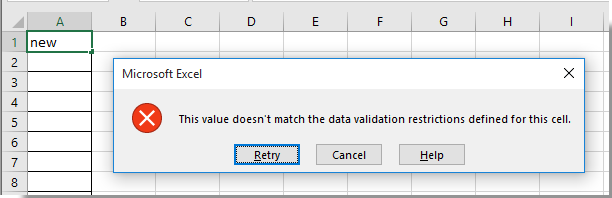
Excel'de hücrelerdeki kısıtlanmış değerleri temizleme
Kutools for Excel ile hücrelerdeki kısıtlanmış değerleri hızlıca temizleyin
Excel'de hücrelerdeki kısıtlanmış değerleri temizleme
Lütfen Excel'deki hücrelerdeki kısıtlanmış değerleri temizlemek için aşağıdaki adımları izleyin.
1. Kısıtlanmış değeri temizlemek istediğiniz hücreyi seçin, ardından Veri > Veri Doğrulama'ya tıklayın. Ekran görüntüsüne bakın:
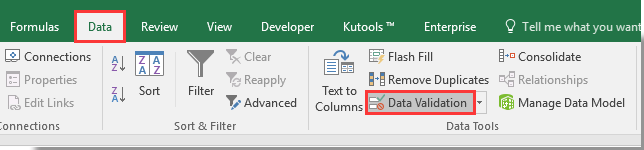
2. Açılır Veri Doğrulama iletişim kutusunda, Seçenekler sekmesi altında Tümünü Temizle düğmesine tıklayın ve ardından Tamam düğmesine tıklayın. Ekran görüntüsüne bakın:
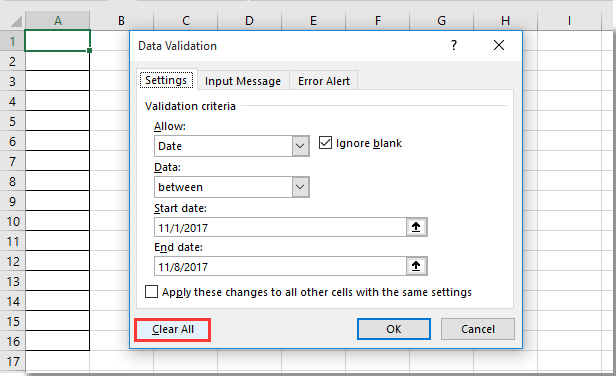
Artık seçilen hücrenin kısıtlanmış değerini temizlediniz.
Kutools for Excel ile hücrelerdeki kısıtlanmış değerleri hızlıca temizleyin
Burada Kutools for Excel'in Veri Doğrulama Kısıtlamalarını Temizle özelliğini tanıtıyoruz. Bu araç sayesinde, bir seçimden veya birden fazla seçili aralıktan tüm veri doğrulama kısıtlamalarını toplu olarak temizleyebilirsiniz.
Kutools for Excel'i uygulamadan önce, lütfen önce indirip yükleyin.
1. Tüm veri doğrulama kısıtlamalarını sileceğiniz bir aralığı veya birden fazla aralığı seçin. Kutools > Giriş Sınırlama > Veri Doğrulama Kısıtlamalarını Temizle'ye tıklayın.
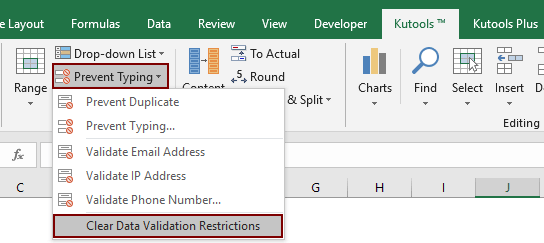
2. Açılan Kutools for Excel iletişim kutusunda, veri doğrulama kısıtlamalarını temizlemeye başlamak için Tamam'a tıklayın.
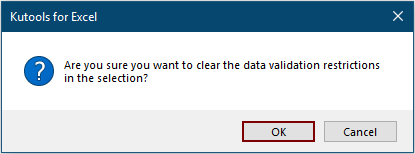
Ardından, tüm veri doğrulama kısıtlamaları seçili aralıktan kaldırılır.
Bu yardımcı programın ücretsiz deneme sürümünü (30-gün) kullanmak istiyorsanız, lütfen indirmek için tıklayın ve ardından yukarıdaki adımlara göre işlemi uygulamak için gidin.
İlgili makaleler:
- Excel'de VBA kodu ile birleşik giriş kutusunun içeriğini nasıl temizlersiniz?
- Excel'deki hücrelerde aynı anda hem içeriği hem de biçimlendirmeyi nasıl temizlersiniz?
- Excel'de adlandırılmış aralığın içeriğini nasıl temizlersiniz?
- Excel'de başka bir hücrenin değeri değişirse belirli hücre içeriğini nasıl temizlersiniz?
- Excel çalışma kitabında açılış ve çıkışta belirli hücre içeriğini nasıl temizlersiniz?
En İyi Ofis Verimlilik Araçları
Kutools for Excel ile Excel becerilerinizi güçlendirin ve benzersiz bir verimlilik deneyimi yaşayın. Kutools for Excel, üretkenliği artırmak ve zamandan tasarruf etmek için300'den fazla Gelişmiş Özellik sunuyor. İhtiyacınız olan özelliği almak için buraya tıklayın...
Office Tab, Ofis uygulamalarına sekmeli arayüz kazandırır ve işinizi çok daha kolaylaştırır.
- Word, Excel, PowerPoint'te sekmeli düzenleme ve okuma işlevini etkinleştirin.
- Yeni pencereler yerine aynı pencerede yeni sekmelerde birden fazla belge açıp oluşturun.
- Verimliliğinizi %50 artırır ve her gün yüzlerce mouse tıklaması azaltır!
Tüm Kutools eklentileri. Tek kurulum
Kutools for Office paketi, Excel, Word, Outlook & PowerPoint için eklentileri ve Office Tab Pro'yu bir araya getirir; Office uygulamalarında çalışan ekipler için ideal bir çözümdür.
- Hepsi bir arada paket — Excel, Word, Outlook & PowerPoint eklentileri + Office Tab Pro
- Tek kurulum, tek lisans — dakikalar içinde kurulun (MSI hazır)
- Birlikte daha verimli — Ofis uygulamalarında hızlı üretkenlik
- 30 günlük tam özellikli deneme — kayıt yok, kredi kartı yok
- En iyi değer — tek tek eklenti almak yerine tasarruf edin